* Det här inlägget är en del av iPhone LifeNyhetsbrevet Dagens Tips. Bli Medlem. *
Även om det skulle vara trevligt om Apple tillät oss att enkelt välja vilken låt som helst på vår iPhone för användning som ringsignal, fungerar det bara inte så. Det finns vissa ringsignalappar som låter dig använda musik från din iTunes, men det är en annan artikel i sig. För runt en dollar kan du dock köpa en ringsignal för din favoritlåt eller melodi från iTunes Store. Jag köpte nyligen den otroligt nostalgiska Sailor Moon-intromelodin till min iPhone. Du kan hitta populära låtar, TV- och filmmelodier, ljudeffekter och mer. När du har gjort ditt köp är det enkelt att ställa in din ringsignal. Så här gör du din favoritlåt till din iPhone-ringsignal.
Relaterad: Hur man bifogar en video till meddelanden på iPhone
Hur du gör din favoritlåt till din iPhone-ringsignal
Öppna appen Inställningar på din iPhone.
Tryck på Ljud & Haptics.
Välj Ringsignal.
Tryck på Butik i det övre högra hörnet.
Tryck på Toner.
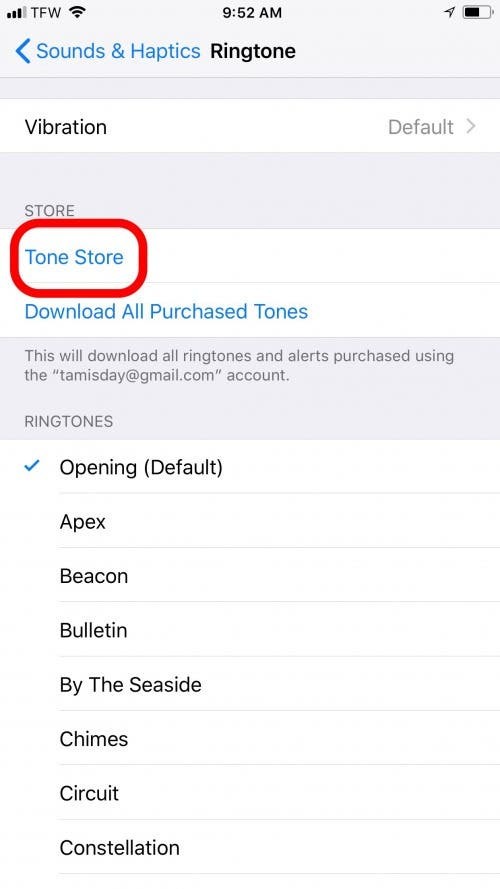
Detta öppnar iTunes Store specifikt till avsnittet där du hittar ringsignaler till försäljning. Tryck på en låt för att höra förhandsvisningen. Det är viktigt att notera att om du trycker på Sök och anger namnet på en specifik låt kommer den åtgärden att ta dig ut ur Tone Store och till iTunes Store.
När du hittar en du vill köpa trycker du på prislappen.
Tryck på Köpton.
Du har möjlighet att välja var du vill använda tonen. Välj en av tre: Ställ in som standardringsignal, Ställ in som standardtextton eller Tilldela till en kontakt.
När du har valt var du vill tilldela din nya ringsignal, använd Touch ID eller Face ID för att slutföra ditt köp. Eller ange ditt Apple ID-lösenord för att slutföra köpet.
Det är allt! Så länge du väljer att ställa in din nya ringsignal som standard är den redo att börja. Om inte, öppna Ljud & Haptics i Inställningar, välj Ringsignal och tryck på din nya låt för att ställa in den.